Authentification principale
Vous pouvez configurer des serveurs d’authentification tels que RADIUS ou TACACS+ pour authentifier les utilisateurs distants se connectant à Citrix SD-WAN Center. L’authentification principale est le premier facteur d’authentification pour les utilisateurs distants lorsque l’authentification à deux facteurs est activée. Pour plus d’informations, consultez Authentification à deux facteurs.
Remarque
Assurez-vous que les comptes d’utilisateur sont créés sur les serveurs d’authentification requis.
Serveur d’authentification RADIUS
Pour utiliser l’authentification RADIUS, vous devez spécifier et configurer au moins un serveur RADIUS. Vous pouvez éventuellement configurer des serveurs de sauvegarde redondants, jusqu’à un maximum de trois serveurs RADIUS. Les serveurs sont vérifiés séquentiellement, en commençant par le serveur listé en premier dans la section Serveurs. Assurez-vous que les comptes d’utilisateur requis sont créés sur le serveur d’authentification RADIUS.
Pour activer et configurer l’authentification RADIUS :
-
Dans l’interface web de Citrix SD-WAN Center, accédez à Administration > Paramètres utilisateur/d’authentification.
-
Dans la section Authentification principale > Authentification RADIUS, cochez la case Activer l’authentification RADIUS.
Remarque
Si l’authentification TACACS+ est déjà activée, elle est désactivée.
-
Dans le champ Délai d’expiration, entrez l’intervalle de temps (en secondes) à attendre pour une réponse d’authentification du serveur RADIUS.
La valeur du délai d’expiration doit être inférieure ou égale à 60 secondes.
-
Dans le champ Clé de serveur, entrez une clé secrète à utiliser lors de la connexion aux serveurs RADIUS.
-
Dans les champs Confirmer la clé de serveur, entrez à nouveau la clé secrète.
Remarque
Les paramètres Délai d’expiration et Clé de serveur sont appliqués à tous les serveurs configurés.
-
Sélectionnez Activer l’authentification à deux facteurs pour activer l’authentification à deux facteurs.
Remarque
L’option Activer l’authentification à deux facteurs apparaît uniquement lorsque le serveur d’authentification secondaire est configuré.
Configurez un serveur d’authentification secondaire, soit RADIUS, soit TACACS+. Pour plus d’informations, consultez Authentification secondaire.
-
Cliquez sur l’icône plus (+) à côté de Serveurs pour ajouter un serveur RADIUS.
-
Dans le champ Adresse IP, entrez l’adresse IP de l’hôte pour le serveur RADIUS.
-
Dans le champ Port, entrez le numéro de port du serveur RADIUS. Le numéro de port par défaut est 1812.
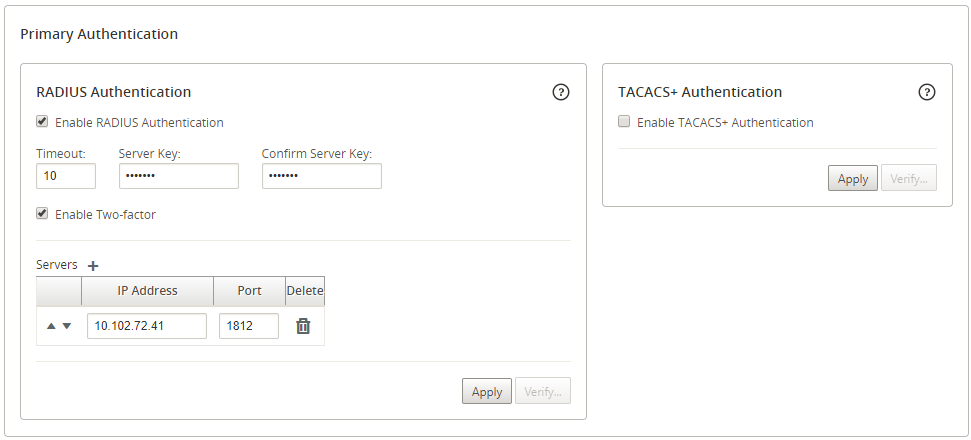
-
Cliquez sur Appliquer.
-
Cliquez sur Vérifier pour vérifier la connexion au serveur RADIUS. La boîte de dialogue Vérifier les paramètres du serveur RADIUS apparaît.
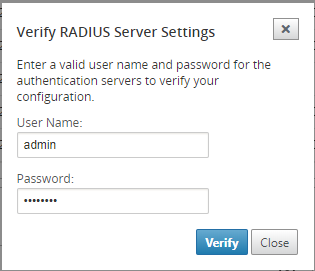
-
Entrez un nom d’utilisateur et un mot de passe valides pour les serveurs d’authentification, puis cliquez sur Vérifier.
Pour configurer d’autres serveurs, répétez les étapes 7 à 12.
Serveur d’authentification TACACS+
Pour utiliser TACACS+, vous devez spécifier et configurer au moins un serveur TACACS+. Vous pouvez éventuellement configurer des serveurs de sauvegarde redondants, jusqu’à un maximum de trois serveurs TACACS+. Les serveurs sont vérifiés séquentiellement, en commençant par le serveur listé en premier dans la section Serveurs. Assurez-vous que les comptes d’utilisateur requis sont créés sur le serveur d’authentification TACACS+.
Pour activer et configurer l’authentification TACACS+ :
-
Dans l’interface web de Citrix SD-WAN Center, accédez à Administration > Paramètres utilisateur/d’authentification.
-
Dans la section Authentification principale > Authentification TACACS+, cochez la case Activer l’authentification TACACS+.
Remarque
Si l’authentification RADIUS est déjà activée, elle est désactivée.
-
Dans le champ Délai d’expiration, entrez l’intervalle de temps (en secondes) à attendre pour une réponse d’authentification du serveur TACACS+.
La valeur du délai d’expiration doit être inférieure ou égale à 60 secondes.
-
Dans le champ Type d’authentification, sélectionnez la méthode de chiffrement à utiliser pour envoyer le nom d’utilisateur et le mot de passe au serveur TACACS+.
-
Dans le champ Clé de serveur, entrez une clé secrète à utiliser lors de la connexion aux serveurs TACACS+.
-
Dans les champs Confirmer la clé de serveur, entrez à nouveau la clé secrète.
Remarque
Les paramètres Délai d’expiration, Type d’authentification et Clé de serveur sont appliqués à tous les serveurs configurés.
-
Sélectionnez Activer l’authentification à deux facteurs pour activer l’authentification à deux facteurs.
Remarque
L’option Activer l’authentification à deux facteurs apparaît uniquement lorsque le serveur d’authentification secondaire est configuré.
Configurez un serveur d’authentification secondaire, soit RADIUS, soit TACACS+. Pour plus d’informations, consultez Authentification secondaire.
-
Cliquez sur l’icône plus (+) à côté de Serveurs pour ajouter un serveur TACACS+.
-
Dans le champ Adresse IP, entrez l’adresse IP de l’hôte pour le serveur TACACS+.
-
Dans le champ Port, entrez le numéro de port du serveur TACACS+. Le numéro de port par défaut est 49.
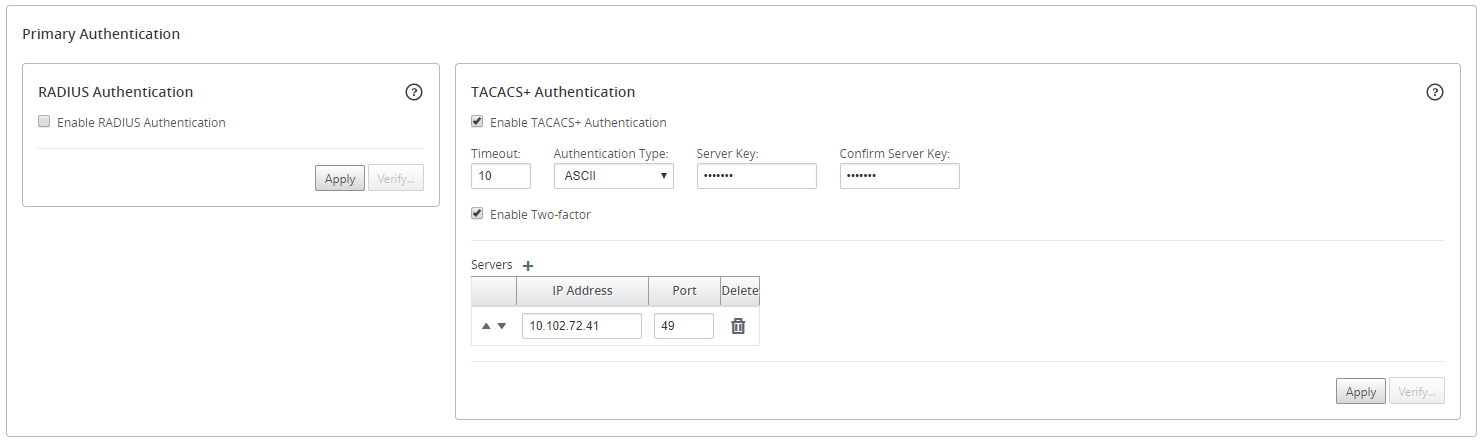
-
Cliquez sur Appliquer.
-
Cliquez sur Vérifier pour vérifier la connexion au serveur TACACS+. La boîte de dialogue Vérifier les paramètres du serveur TACACS+ apparaît.
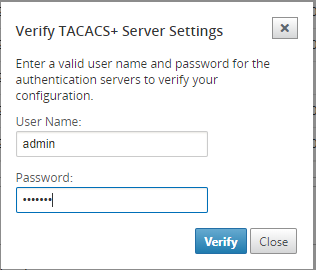
-
Entrez un nom d’utilisateur et un mot de passe valides pour les serveurs d’authentification, puis cliquez sur Vérifier.
Pour configurer d’autres serveurs, répétez les étapes 8 à 13.